Где находится история версий в Figma?
Многие пользователи интересуются:
"Как посмотреть историю изменений в Figma?"
Чтобы просмотреть историю версий в Figma:
"Как посмотреть историю изменений в Figma?"
Чтобы просмотреть историю версий в Figma:
- Откройте нужный файл.
- Нажмите на название файла в верхней панели.
- В выпадающем меню выберите "Show version history" (Показать историю версий), или нажмите сочетание клавиш ⌘ + Option + S (Mac) или Ctrl + Alt + S (Windows).
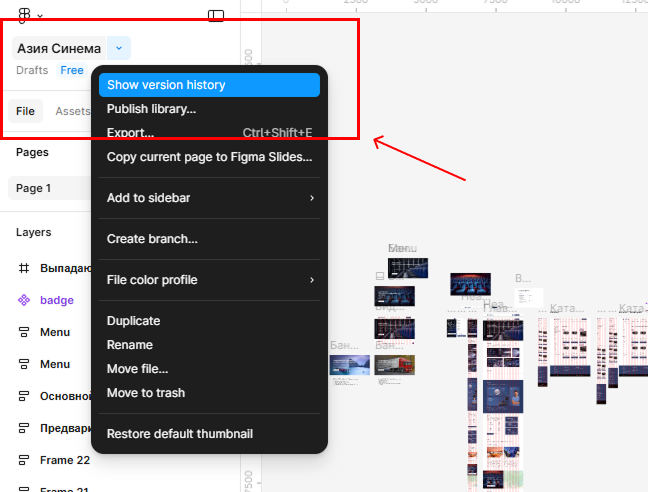
4.Справа откроется панель с хронологией изменений.
В истории отображаются все сохранённые версии файла, включая автоматические сохранения и вручную зафиксированные версии (с комментариями и именами).
В истории отображаются все сохранённые версии файла, включая автоматические сохранения и вручную зафиксированные версии (с комментариями и именами).
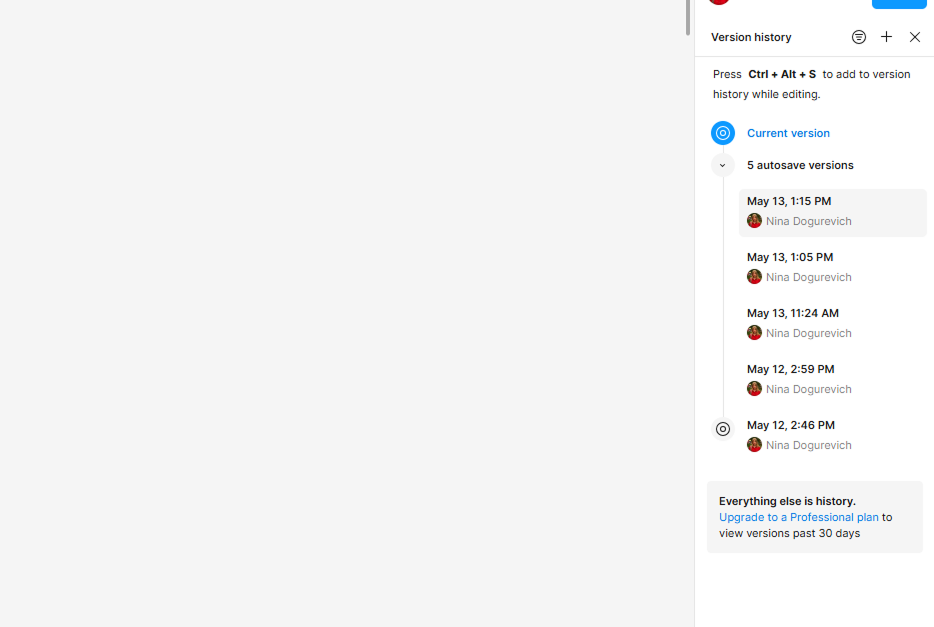
5.Далее нужно выбрать нужную вам версию и, нажав на нее, создать копию файла. Макет откроется в новом окне.
Как сохранить текущую версию проекта вручную?
Частый вопрос: "Можно ли самому сохранять версии в Figma?"
Да, можно. Для этого:
Это удобно, если вы хотите зафиксировать важный этап работы: перед сдачей макета заказчику, после крупного редизайна или перед началом экспериментов с дизайном.
Да, можно. Для этого:
- Откройте историю версий, как описано выше.
- Нажмите кнопку "Save current version" или "Назвать эту версию" в правом верхнем углу панели.
- Укажите имя версии и, при необходимости, добавьте описание.
Это удобно, если вы хотите зафиксировать важный этап работы: перед сдачей макета заказчику, после крупного редизайна или перед началом экспериментов с дизайном.

Как восстановить старую версию?
Вопрос: "Как откатиться к предыдущей версии?"
Чтобы восстановить нужную версию:
Таким образом, вы не потеряете текущие изменения и сможете при необходимости снова к ним вернуться.
Чтобы восстановить нужную версию:
- Найдите нужный момент в истории.
- Наведите курсор и нажмите "Restore this version" (Восстановить эту версию).
- Figma создаст копию этой версии и откроет её как текущую. Оригинал останется в истории.
Таким образом, вы не потеряете текущие изменения и сможете при необходимости снова к ним вернуться.
Как часто Figma сохраняет версии автоматически?
Вопрос: "Figma сохраняет всё сама?"
Да. Figma автоматически сохраняет изменения в облаке в реальном времени. Кроме того, она автоматически создаёт версии, если:
Тем не менее, ручное сохранение ключевых версий — это хорошая практика при работе над важными этапами дизайна.
Да. Figma автоматически сохраняет изменения в облаке в реальном времени. Кроме того, она автоматически создаёт версии, если:
- прошло значительное время,
- были внесены крупные изменения,
- файл долгое время не редактировался и снова был открыт.
Тем не менее, ручное сохранение ключевых версий — это хорошая практика при работе над важными этапами дизайна.
Заключение
История версий в Figma — это незаменимый инструмент для контроля над процессом дизайна. Она позволяет:
- видеть, кто и когда вносил изменения;
- восстанавливать предыдущие версии;
- сохранять важные этапы работы.

